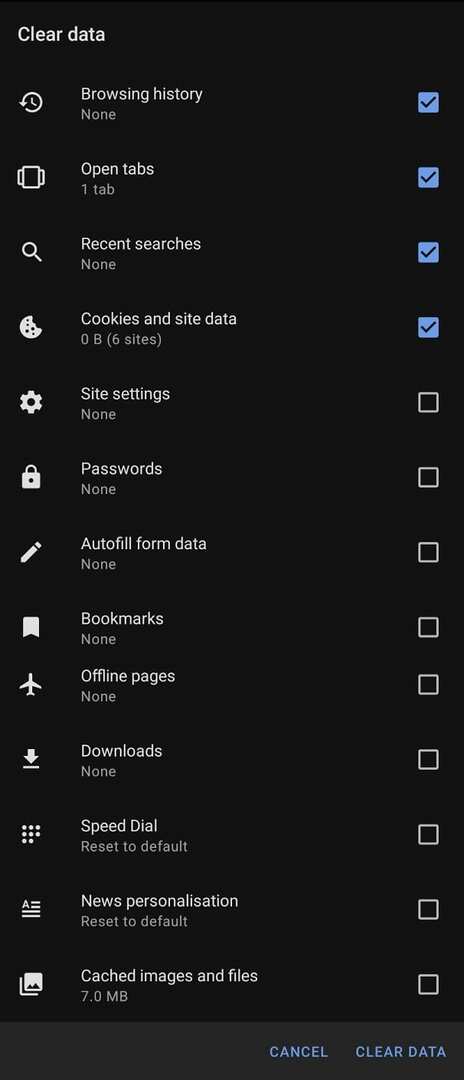Webbläsare sparar mycket data om dina handlingar i dem. De flesta människor kommer att känna till deras internethistorik och cookies; dock kanske du inte är medveten om att din webbläsare lagrar mycket mer än så.
Moderna webbläsare försöker också spara lösenord och annan formulärdata, tillsammans med cachning av bilder och lagring av data för bokmärken, etc. Om du vill rensa lite utrymme på din enhet eller uppdatera din webbläsare kan det vara precis vad du behöver att rensa en del eller all webbläsardata.
För att rensa dina webbläsardata i Opera på Android måste du gå in i inställningarna i appen. För att komma åt inställningarna i appen, tryck på Opera-ikonen i det nedre högra hörnet av appen.

Tryck sedan på "Inställningar" längst ned i popup-rutan för att öppna inställningarna i appen.

Rulla ner till botten av inställningarna och tryck sedan på "Rensa webbinformation" i undersektionen "Sekretess".
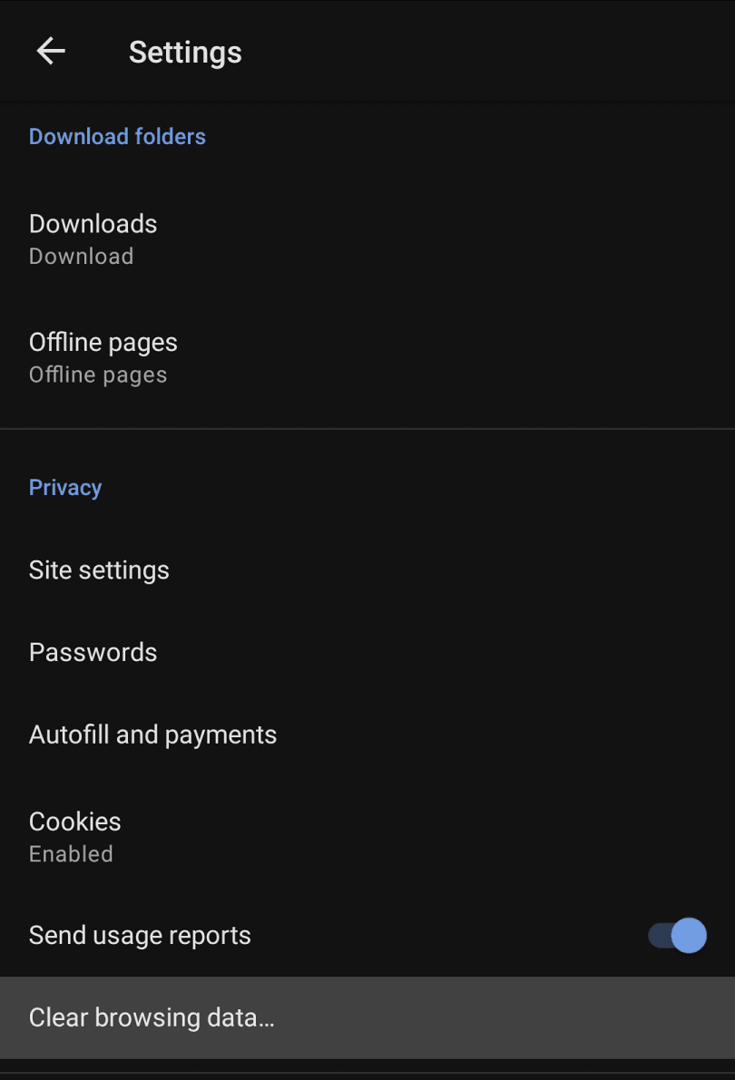
På nästa sida kan du välja vilka datatyper som ska raderas från din enhet. "Webbhistorik" är en lista över alla webbsidor som du har besökt. "Öppna flikar" är listan över för närvarande öppna flikar. "Senaste sökningar" täcker alla sökningar som utförs via URL-fältet. "Cookies och webbplatsdata" är små databitar som vanligtvis sparas på din enhet. "Webbplatsinställningar" täcker webbplatsspecifika inställningar såsom cookie-preferenser. "Lösenord" är sparade webbplatslösenord. "Autofyll formulärdata" är sparat formulärinnehåll som kan fyllas i automatiskt.
Därefter finns det ett "Avancerat" underavsnitt, tryck bara på "Avancerat" för att utöka listan. "Bokmärken" är alla dina sparade bokmärken. "Offlinesidor" är webbsidor som du har sparat för att läsa offline senare. "Nedladdningar" är din lista över nedladdade filer. "Snabbuppringning" täcker de anpassningar du har gjort av snabbvalsfunktionen. "Nyhetsanpassning" är de ämnen av intresse som du har ställt in för nyhetsflödet på den nya fliksidan. "Cachebilder och filer" är ett urval av tillfälligt sparade data på din enhet.
Välj helt enkelt den typ av innehåll som du vill radera från din enhet och tryck sedan på "Rensa data".
Tips: Det finns ingen bekräftelsedialogruta, så du bör vara försiktig med att bara trycka på raderingsknappen när du är säker på att du är glad att ta bort den valda informationen.